5. TSCĐ, CCDC, CP phân bổ
5. TSCĐ, CCDC, CP phân bổ
1. Mở màn hình
Chọn vào "Danh mục/TSCĐ,CCDC & CP phân bổ" --> màn hình hiện lên như hình 1.
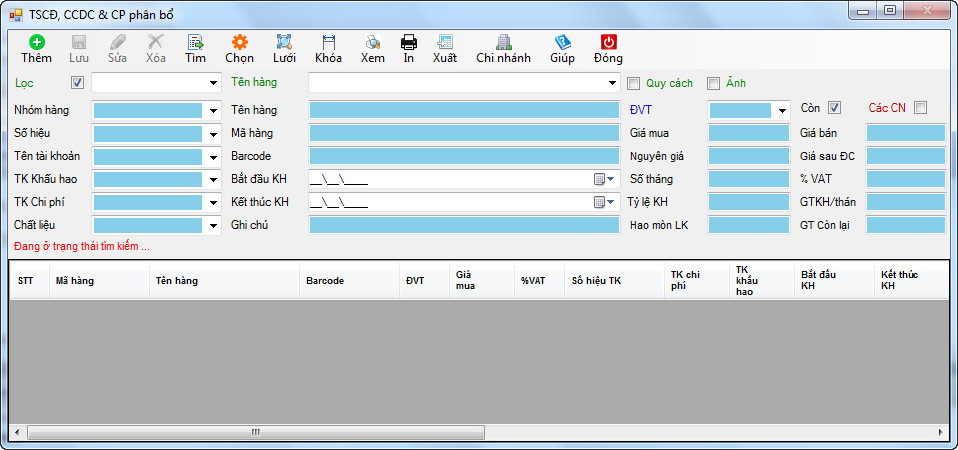 Hình 1: Màn hình TSCĐ,CCDC & CP phân bổ khi mở lần đầu.
Hình 1: Màn hình TSCĐ,CCDC & CP phân bổ khi mở lần đầu.
2. Tìm dữ liệu trong TSCĐ,CCDC & CP phân bổ
- Khi đã thấy xuất hiện dòng chữ màu đỏ "Đang ở trạng thái tìm kiếm...", nhập vào tiêu chí tìm kiếm (ví dụ nhóm hàng "Bán thành phẩm"), nhấn lại nút "Tìm" , kết quả có 1 dữ liệu theo tiêu chí đã lọc thể hiện trên hình 2
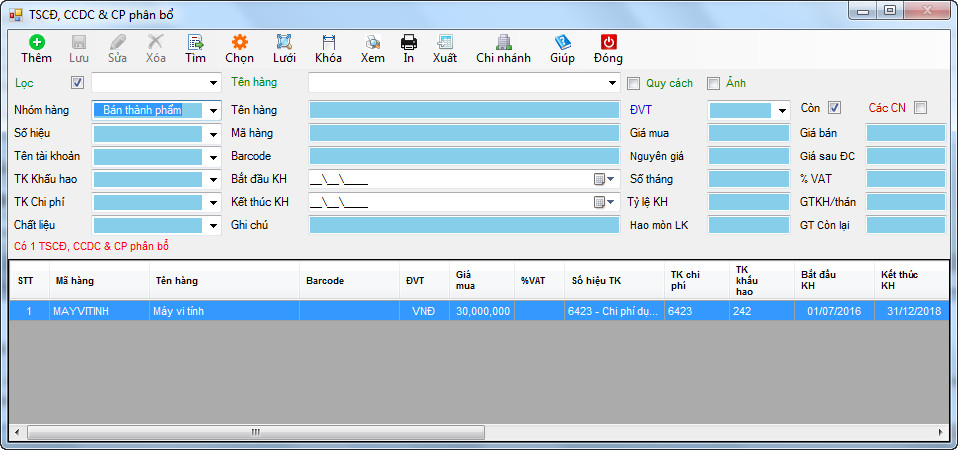 Hình 2: Kết quả lọc theo tiêu chí cần tìm
Hình 2: Kết quả lọc theo tiêu chí cần tìm
3. Thêm dữ liệu trong TSCĐ,CCDC CP phân bổ
- Nhấn "Thêm" , các ô nhập liệu chuyển sang màu vàng, nhập vào các thông tin (tối thiểu), màn hình như hình 3
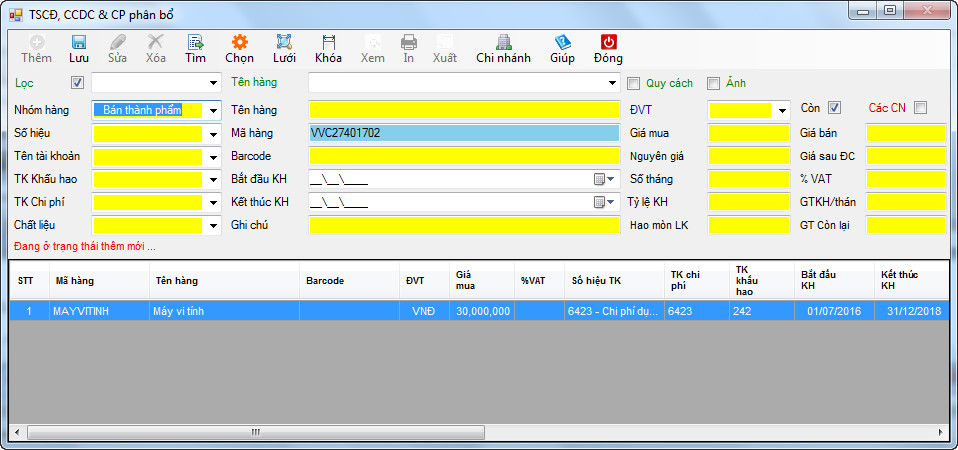 Hình 3: Nhập thông tin thêm mới trong TSCĐ,CCDC & CP phân bổ
Hình 3: Nhập thông tin thêm mới trong TSCĐ,CCDC & CP phân bổ
- Nhấn "Lưu" , phần mềm sẽ lưu và thông báo "Lưu thành công" nếu dữ liệu nhập vào hợp lệ và đầy đủ thông tin bắt buộc, nếu không phần mềm sẽ thông báo ở dòng màu đỏ các thông tin cần bổ sung.
4. Sửa dữ liệu TSCĐ,CCDC & CP phân bổ
- Tìm danh sách sản phẩm theo tiêu chí để hiển thị danh sách ngắn gọn các sản phẩm nhằm xác định dễ dàng dối tượng sản phẩm muốn sửa dữ liệu (xem bước 2).
- Nhấn vào tên sản phẩm muốn sửa dữ liệu trong danh sách, nhập vào các dữ liệu muốn thay đổi tại các ô tương ứng, nhấn "Sửa", phần mềm sẽ lưu lại thông tin và cập nhật lại trên danh sách như hình 4.
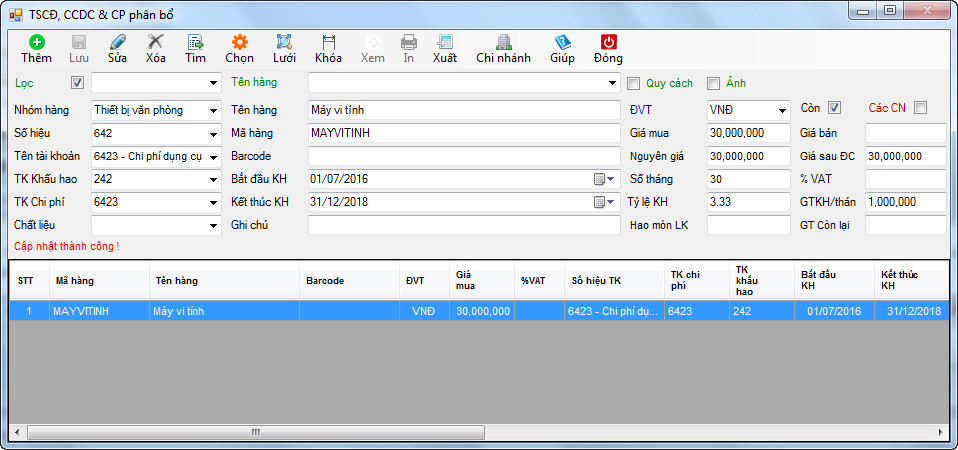
Hình 4: Sửa thông tin sản phẩm trong TSCĐ,CCDC & CP phân bổ
5. Xoá dữ liệu trong TSCĐ,CCDC & CP phân bổ
- Tìm và chọn dòng muốn xoá trong danh sách, nhấn "Xoá" , rồi chọn "Yes" nếu muốn xoá như hình 5.
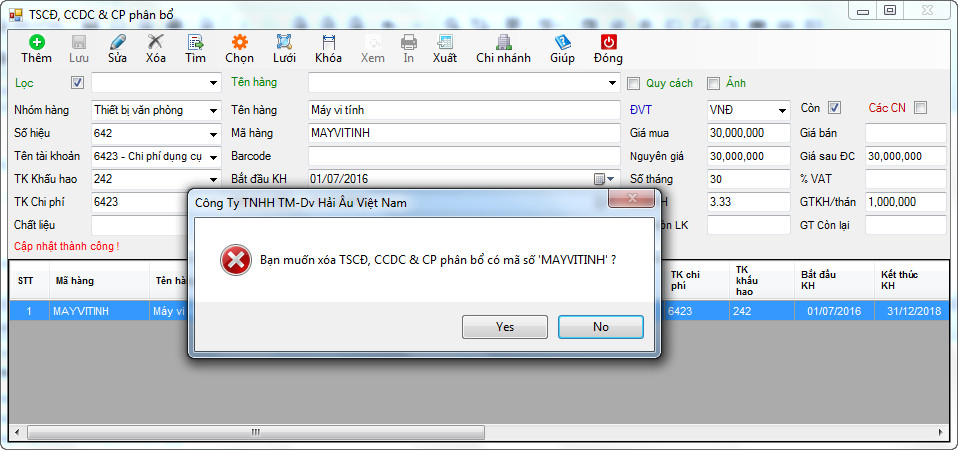
Hình 5: Xoá dữ liệu trong TSCĐ,CCDC & CP phân bổ.
- Phần mềm sẽ xoá và thông báo "Xoá thành công" nếu sản phẩm đó không có bất kì dữ liệu nào liên quan, nếu không sẽ thông báo có dữ liệu liên quan ở dòng màu đỏ.
6. In danh sách TSCĐ,CCDC & CP phân bổ
- Tìm danh sách sản phẩm,dòng hàng muốn in (ví dụ in danh sách hàng hoá thuộc nhóm "Bán thành phẩm", xem kết quả hiển thị trên danh sách. Nhấn nút "In" , báo biểu xuất hiện như hình 6.
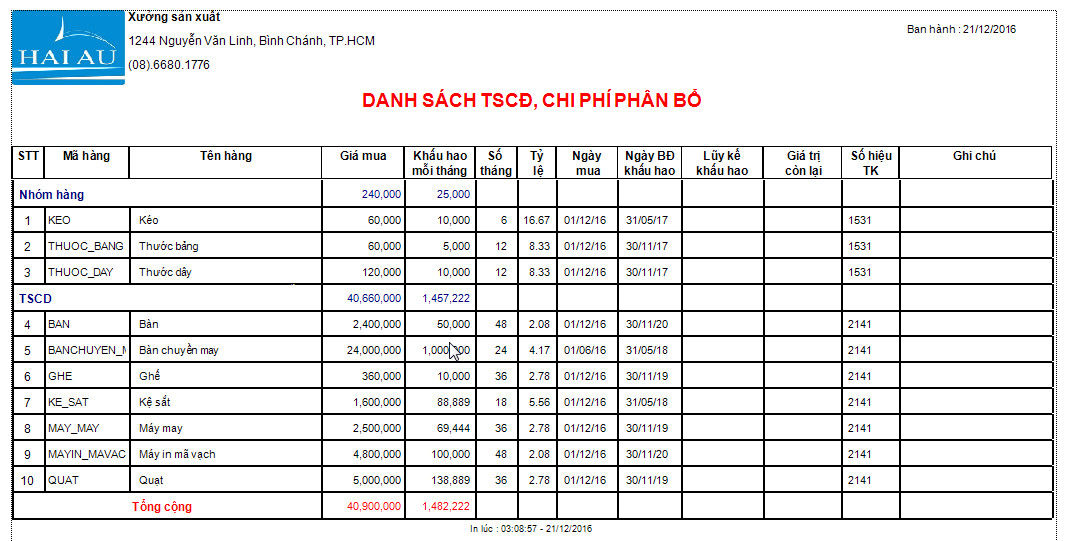
Hình 6: In danh sách TSCĐ, CDCC & CP phân bổ.
7.Các chức năng khác
- Chức năng "Lưới" của phần mềm sẽ giúp báo biểu chỉ hiển thị bảng dữ liệu của các nhóm đối tượng, nhấn "Nguyên" để trở lại trạng thái ban đầu.
- Chức năng "Khoá" của phần mềm sẽ khoá lại các cột dữ liệu,không thể thực hiện thao tác co dãn các cột dữ liệu, nhấn "Dãn" để có thể tái thực hiện thao tác co dãn các cột dữ liệu.
- Chức năng "Xuất" cho phép xuất dữ liệu sang excel.
Chúc bạn thao tác thành công!



 Hotline
Hotline  Chat
Chat  Email
Email